詳細指南:換新手機後如何無痛轉移 LINE 全部資料
如果在換機以後,你想將 LINE的聊天對話一併移轉,閱讀本文,以了解適用於所有Android和iPhone LINE轉移新手機聊天記錄的方法。
儘管市場上有數十種即時通訊應用程式,但 LINE 仍然擁有相當大的使用者份額,這要歸功於它為用戶提供的驚人功能。如果您以前使用過該應用程式,您就會知道它可以讓您做什麼而無需向您收取一分錢。該應用程式的唯一缺點是它不能讓您在換手機時輕鬆地將 LINE 消息從舊裝置轉移到新裝置,例如新 iPhone。
那麼,如何將您的 LINE 轉移到新手機上呢?放輕鬆,我們向您展示兩種方法來幫助您將 LINE 聊天記錄移轉到新的手機,一種是通過備份轉移,另一種則不需要。
無需提前備份將 LINE 轉移到新 iPhone
為了將您的 LINE 消息從舊手機轉移到新手機,您將需要使用某些轉移應用程式在您的裝置上完成任務。但問題是,您如何知道將 LINE 聊天記錄轉移到新 iPhone 的最佳軟體是什麼?
AnyTrans 是一款專業的 iOS 裝置的資料管理軟體,允許您管理內容以及將內容轉移到基於 iOS 的裝置或從這些裝置轉移內容。如果您想了解如何使用 AnyTrans 轉移您的 LINE 聊天記錄,和轉移 LINE 帳戶到新手機的優勢。該軟體包含數百種功能,可讓您在 iPhone 和 iPad 上更輕鬆地完成日常任務。下面將為您提供您正在尋找的信息。
以下是您應該考慮使用AnyTrans將 LINE 消息遷移到新手機的原因。
- 快速轉移 – 換機時可以把所有 LINE 聊天記錄一次性從舊手機轉移到新手機,支援 iPhone 到 iPhone,Android 到 iPhone。
- 易於使用 – 無需提前備份,直接連結兩台手機到電腦,便可以開始轉移 LINE 聊天記錄。
- LINE的備份和復原 – 它還允許您備份超過14天以上的 LINE 訊息,以及恢復該備份到另一部手機。
- 完全轉移 – 該應用程式還允許您備份和恢復 WhatsApp 和 Viber 消息。同樣的,您也可以將它們從 Android 轉移到 iPhone。
現在,在您的電腦上免費下載 AnyTrans ,然後按照以下步驟輕鬆地將 LINE 轉移到到新手機。
免費下載 Windows 作業系統 免費下載 Mac 作業系統
免費下載* 100% 安全
步驟 1. 運行 AnyTrans > 通過 USB 傳輸線將您的兩台裝置連接到電腦 > 選擇“社交訊息管理大師”。
步驟 2. 將滑鼠移動到 「LINE」,並選擇「LINE 到裝置」模式。點擊「立即轉移」。
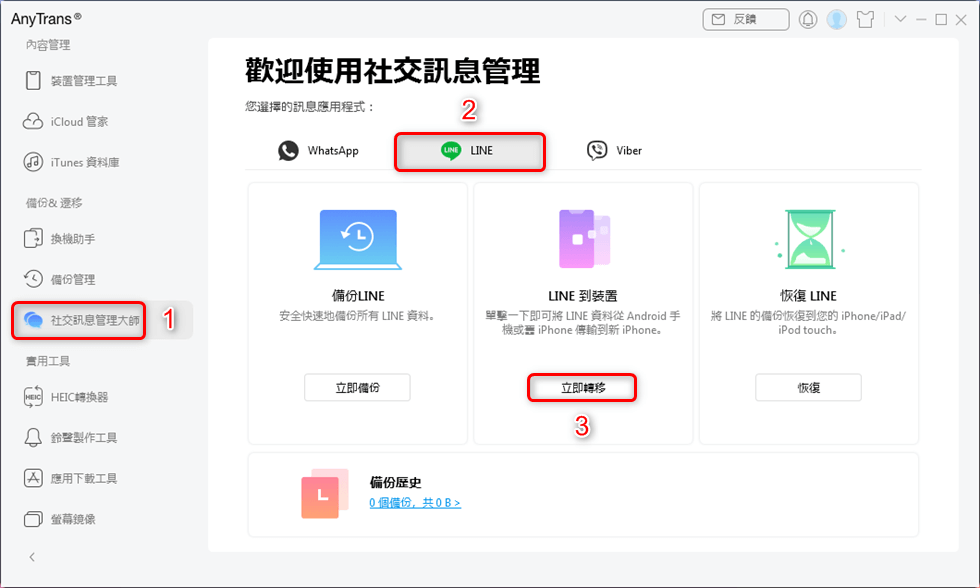
Line 到裝置
步驟 3. 選擇您的源裝置和目標裝置 > 單擊「下一步」將 LINE 消息轉移到您的新 iPhone。
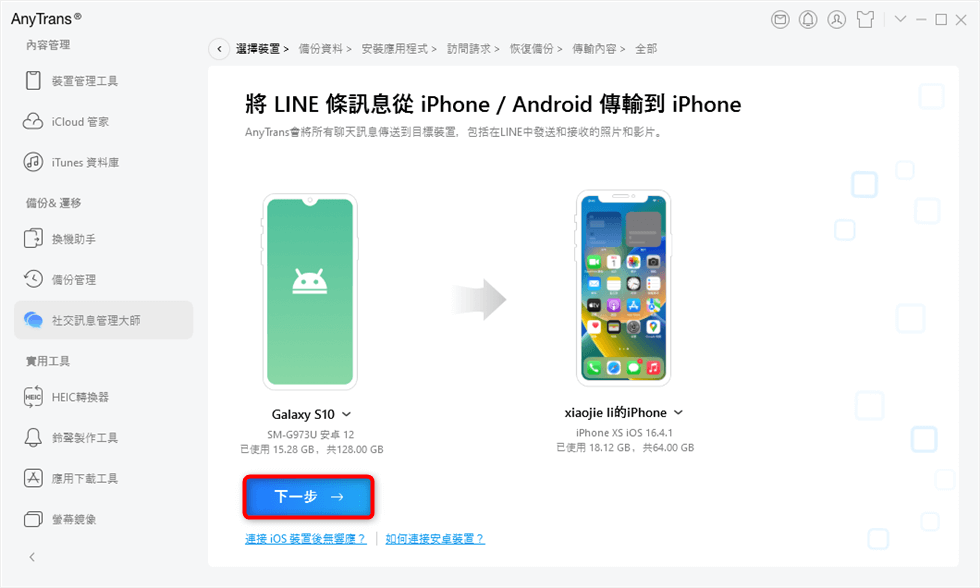
安卓Line to iOS
步驟 4. 提取 LINE 資料。
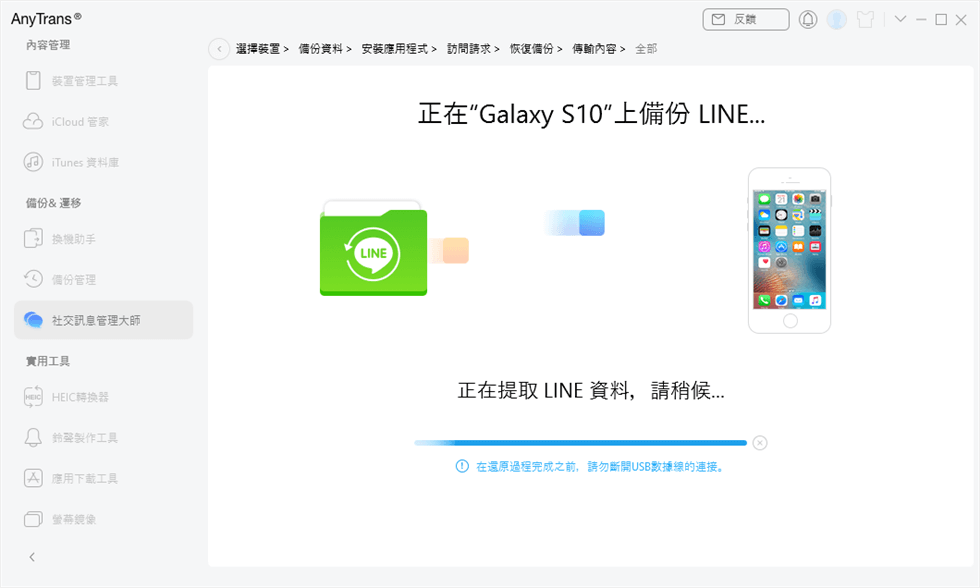
備份安卓LINE資料
步驟 5. 目標裝置上的 LINE 資料將被源裝置上的 LINE 消息替換。
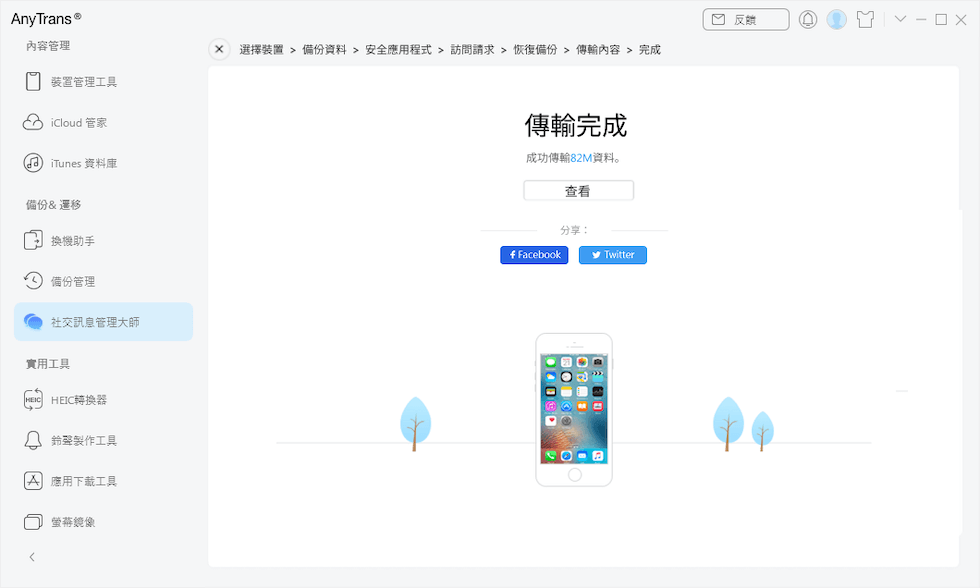
移轉完成
透過 iCloud備份 將 LINE 轉移到新手機
這裡提供一種無需第三方工具,利用 WiFi 網路將 LINE 轉移到新 iPhone 的方法,但此過程有點繁瑣且耗時。首先,您需要手動將LINE聊天記錄備份到 iCloud,請按照以下步驟操作:
- 在舊 iPhone 上打開 LINE 應用程式,選擇「設定」>「備份及移動帳號」>「備份聊天記錄」
- 選擇「馬上進行備份」
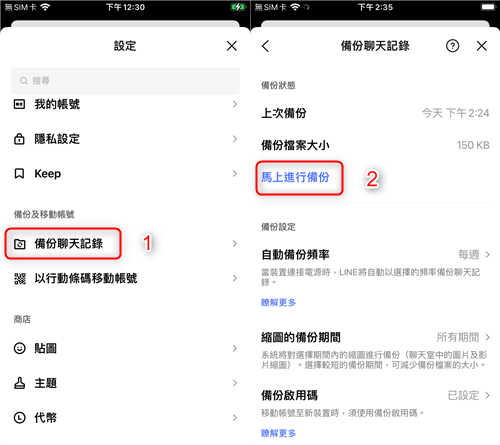
在iPhone上備份 LINE 聊天記錄
然後,按照以下步驟將 LINE 聊天記錄的備份回復到您的新手機:
- 在您的新 iPhone 上下載並安裝 LINE 應用程式。
- 登錄新 iPhone 的 LINE 帳戶。
- 一旦出現恢復聊天記錄的屏幕,請點擊恢復聊天記錄。
清晰對比兩個方法,給你支招
| AnyTrans | iCloud | |
| 是否需要備份 | 否 | 是 |
| 傳輸方向 | Android 到 iOS,iOS 到 iOS | 僅支持 iOS 同係統轉移 |
| 轉移步驟 | 一鍵轉移 | 先備份,再恢復 |

結語
如果您正在尋找如何將 LINE 消息轉移到另一部手機的方法,上述指南提供了一個很棒的應用程式,可讓您在電腦上執行該任務。AnyTrans 使您的轉移任務更輕鬆、更無縫。事不宜遲,讓我們下載並嘗試一下!

產品相關問題? 聯繫我們的支援團隊獲取快速解決方案 >




